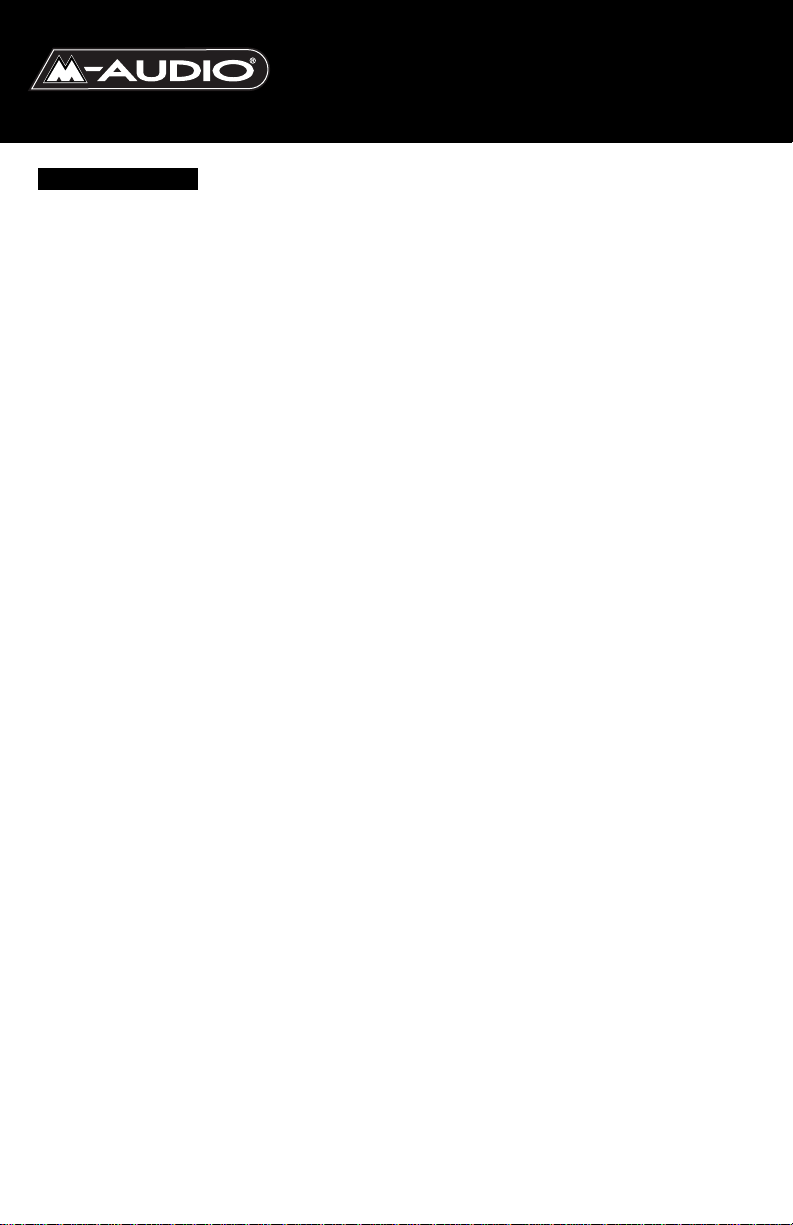
Sommario
Introduzione . . . . . . . . . . . . . . . . . . . . . . . . . . . . . . . . . . . . . . . . . . . . . . . .2
Caratteristiche di Sonica Theater . . . . . . . . . . . . . . . . . . . . . . . . . . . . . . .2
Requisiti di sistema . . . . . . . . . . . . . . . . . . . . . . . . . . . . . . . . . . . . . . . . . . .3
Contenuto pacchetto . . . . . . . . . . . . . . . . . . . . . . . . . . . . . . . . . . . . . . . . .4
Installazione del software . . . . . . . . . . . . . . . . . . . . . . . . . . . . . . . . . . . . . .4
Windows XP . . . . . . . . . . . . . . . . . . . . . . . . . . . . . . . . . . . . . . . . . . .5
Windows 2000 . . . . . . . . . . . . . . . . . . . . . . . . . . . . . . . . . . . . . . . . . .6
Windows Me . . . . . . . . . . . . . . . . . . . . . . . . . . . . . . . . . . . . . . . . . . . .8
Windows 98 SE . . . . . . . . . . . . . . . . . . . . . . . . . . . . . . . . . . . . . . . . . .9
Mac OS 9 . . . . . . . . . . . . . . . . . . . . . . . . . . . . . . . . . . . . . . . . . . . . . .13
Mac OS X . . . . . . . . . . . . . . . . . . . . . . . . . . . . . . . . . . . . . . . . . . . . .14
Collegamenti fisici . . . . . . . . . . . . . . . . . . . . . . . . . . . . . . . . . . . . . . . . . .15
Jack USB . . . . . . . . . . . . . . . . . . . . . . . . . . . . . . . . . . . . . . . . . . . . . .16
Speaker Output Jacks . . . . . . . . . . . . . . . . . . . . . . . . . . . . . . . . . . .16
Uscite di altoparlanti . . . . . . . . . . . . . . . . . . . . . . . . . . . . . . . . . . . .16
Jack di ingresso di linea . . . . . . . . . . . . . . . . . . . . . . . . . . . . . . . . . . .17
Spiegazione dei formati surround . . . . . . . . . . . . . . . . . . . . . . . . . . . . . .18
Pannello di controllo di Sonica Theater . . . . . . . . . . . . . . . . . . . . . . . . .20
Scheda Speaker Setup (Impostazioni altoparlanti) . . . . . . . . . . . . . .22
Scheda Output Mixer (Mixer uscita) . . . . . . . . . . . . . . . . . . . . . . . .23
Scheda Surround Sound (Suono surround) . . . . . . . . . . . . . . . . . . .24
Scheda Input/Other (Ingressi/Altro) . . . . . . . . . . . . . . . . . . . . . . . . .25
Scheda About (Informazioni su) . . . . . . . . . . . . . . . . . . . . . . . . . . .27
Applicazioni di Sonica Theater . . . . . . . . . . . . . . . . . . . . . . . . . . . . . . . . .27
Riproduzione DVD . . . . . . . . . . . . . . . . . . . . . . . . . . . . . . . . . . . . . .27
Riproduzione musicale . . . . . . . . . . . . . . . . . . . . . . . . . . . . . . . . . . .28
Videogame . . . . . . . . . . . . . . . . . . . . . . . . . . . . . . . . . . . . . . . . . . . . .29
Registrazione . . . . . . . . . . . . . . . . . . . . . . . . . . . . . . . . . . . . . . . . . . .29
Risoluzione dei problemi . . . . . . . . . . . . . . . . . . . . . . . . . . . . . . . . . . . . .30
Specifiche tecniche . . . . . . . . . . . . . . . . . . . . . . . . . . . . . . . . . . . . . . . . . .31
Sonica Theater
Manuale dell’utente
SonicaThtr-010303
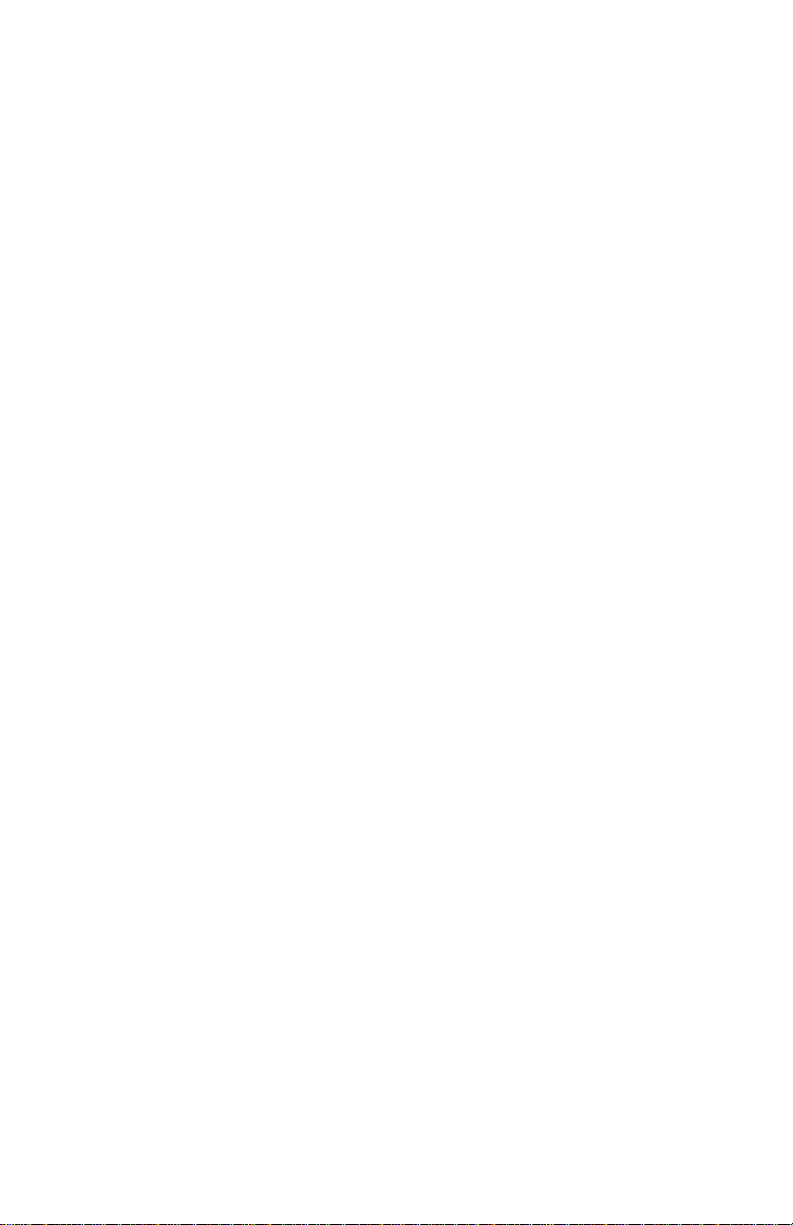
Introduzione
Vi ringraziamo per aver scelto Sonica Theater di M-Audio. Sonica Theater
è un estensione audio che funziona su qualsiasi PC o Macintosh*, è
collegabile alla porta USB del vostro computer e non richiede ulteriori
strumenti, smontaggio del computer o alimentazione esterna. Sonica offre
un audio a 24 bit / 96 kHz con una qualità stereo elevatissima, a cui si
aggiungono ora il surround virtuale e il suono surround multicanale.
Leggete attentamente la presente guida, che vi indicherà come installare
Sonica Theater sul vostro computer e come ottenere il massimo
dall’interfaccia audio Sonica Theater.
* deve possedere i requisiti di sistema minimi
Caratteristiche di Sonica Theater
• Estensione audio portatile per computer laptop e desktop che supporta
capacità di registrazione e riproduzione professionali a due canali a 24bit/96kHz
• Range dinamico 97dB (tipico ponderato A, ingresso -60 dB), rapporto
segnale-rumore 97dB (tipico, ponderato A) e -87dB THD+N (tipico)
• Supporta Dolby Digital 5.1 (AC3)®, Dolby Pro Logic®, DTS® ed altri
formati multicanale codificati
• La tecnologia SRS TruSurround XT® offre un suono surround virtuale in
formato 5.1 su altoparlanti stereo, con Deep Bass Enhancement e Dialog
Enhancement™.
• La tecnologia Advanced SRS CircleSurround II™ crea un reale suono
surround multicanale da fonti audio stereo MP3, CD e di altro tipo.
•Sonica Theater supporta le seguenti frequenze di campionamento
(kHz): 11.025, 22.05, 32.0, 44.1, 48.0, 88.2 e 96.0
• Sonica Theater supporta i seguenti formati di uscita: PCM lineare 24 bit;
PCM lineare 16 bit;AC-3 16 bit, Dolby Pro Logic o DTS su connettore
ottico
•Uscita S/PDIF ottica
• Completamente alimentata via USB (non necessita di alimentazione
esterna)
• Uscita analogica per altoparlanti attivi o amplificatore stereo
• Garanzia di un anno
2
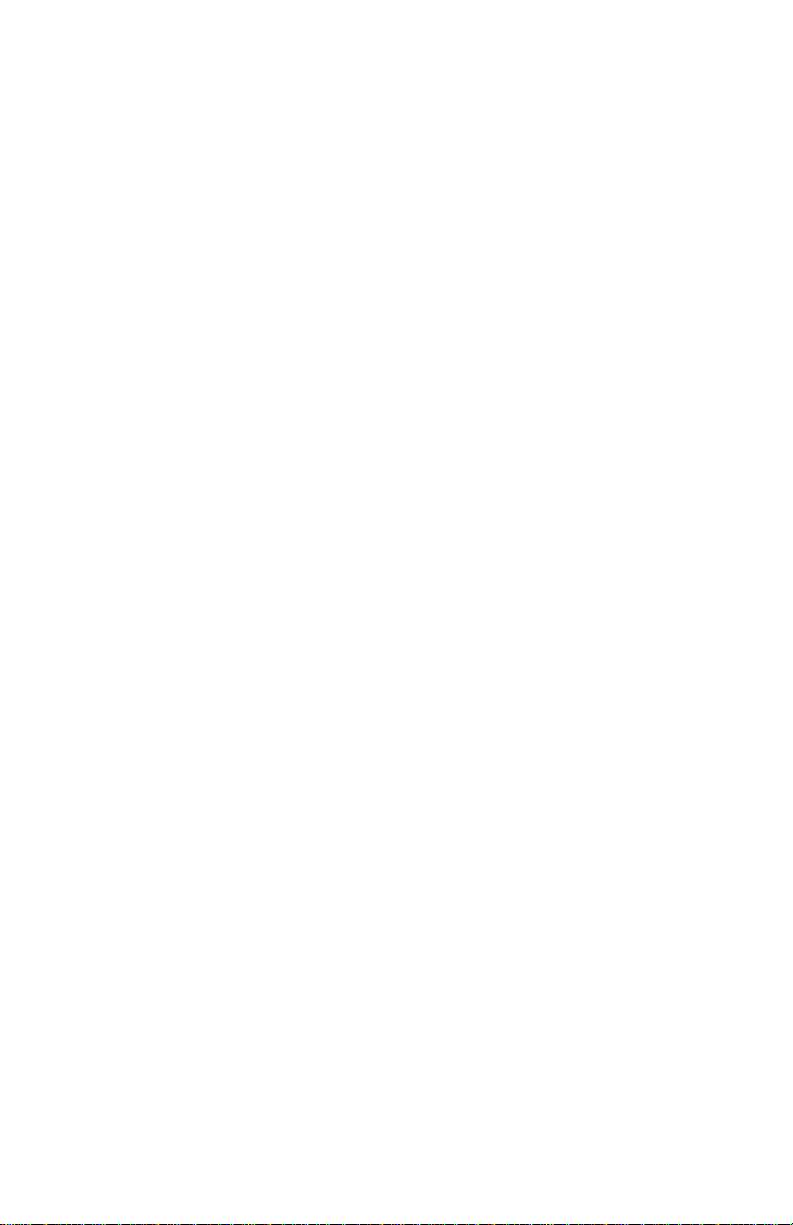
3
Requisiti di sistema
Sonica Theater è stata progettata per l’uso con Windows 98 SE, Me, 2000
o XP e con Mac OS 9 o OS X. I requisiti specifici sono i seguenti:
PC Windows®:
Requisiti minimi del sistema:
•Pentium 200 MHz MMX
• 64 MB RAM
•Unità CD-ROM
•Porta USB 1.1 disponibile
• Windows® 98Se, 2000, Me o XP
Consigliati:
•Pentium 700 MHz MMX
• 128 MB RAM
• Unità DVD-ROM e applicazioni di riproduzione (in Dolby Digital)
•Porta USB 1.1 disponibile
• Windows 2000 o XP
Apple Macintosh®:
Requisiti minimi del sistema:
• Apple Macintosh® G3, G4, iBook o PowerBook con porta USB
integrata
• 64 MB RAM
•Unità CD-ROM
• Mac OS 9.2.2 o superiore, o Mac OS X versione 10.1 o superiore
Consigliati:
• Apple Macintosh® G4, iBook o PowerBook con porta USB
integrata
•Processore G4 500MHz
• 128 MB RAM
• Unità DVD-ROM
• Mac OS X versione 10.1 o superiore
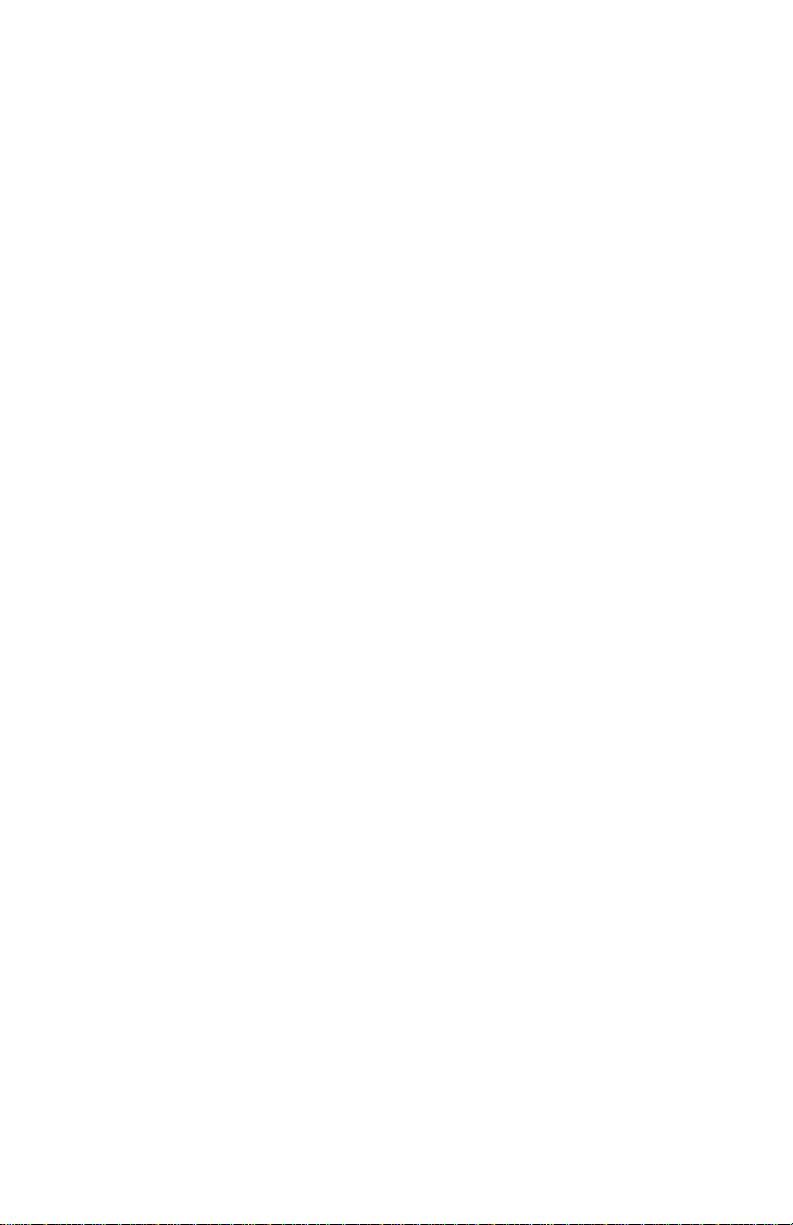
4
Contenuto pacchetto
Sonica Theater è stata imballata con cura in fabbrica e la confezione è stata
progettata per proteggere l’unità durante la spedizione. Conservate il
contenitore nel caso fosse necessario inviare Sonica Theater al servizio di
supporto.
La confezione di Sonica Theater comprende i seguenti elementi:
• Interfaccia audio Sonica Theater
• Un cavo USB standard di alta qualità
• CD con driver M-Audio (contiene il software per installare il
driver)
• CD di installazione con software addizionale
•Questo manuale d’istruzioni.
• Scheda di registrazione della garanzia.
Installazione del software
Sonica Theater è provvista di driver che consentono di comunicare con il
sistema operativo del proprio computer Windows o Mac OS. Individuate il
sistema operativo del vostro computer in questa sezione e seguite le
istruzioni. Il driver di Sonica Theater che comprende il software per il
suono surround virtuale SRS Circle Surround II e TruSurround XT, verrà
caricato durante questa installazione. È anche possibile installare il software
di riproduzione DVD fornito nei CD aggiuntivi inclusi.
Sonica Theater è dotata di un cavo USB standard, compreso nella
confezione. Prima di collegare Sonica Theater al computer, è innanzitutto
necessario installare i driver come descritto di seguito. Dopo aver
installato i driver inclusi, collegate la “estremità computer” del cavo alla
porta USB del computer. Quando vi verrà richiesto di collegare Sonica
Theater durante l’installazione del driver, sarà sufficiente inserire la
“estremità dispositivo” del cavo USB nella Sonica Theater. Le “estremità
computer” e le “estremità dispositivo” sono facilmente identificabili in base
alle loro dimensioni e forme.
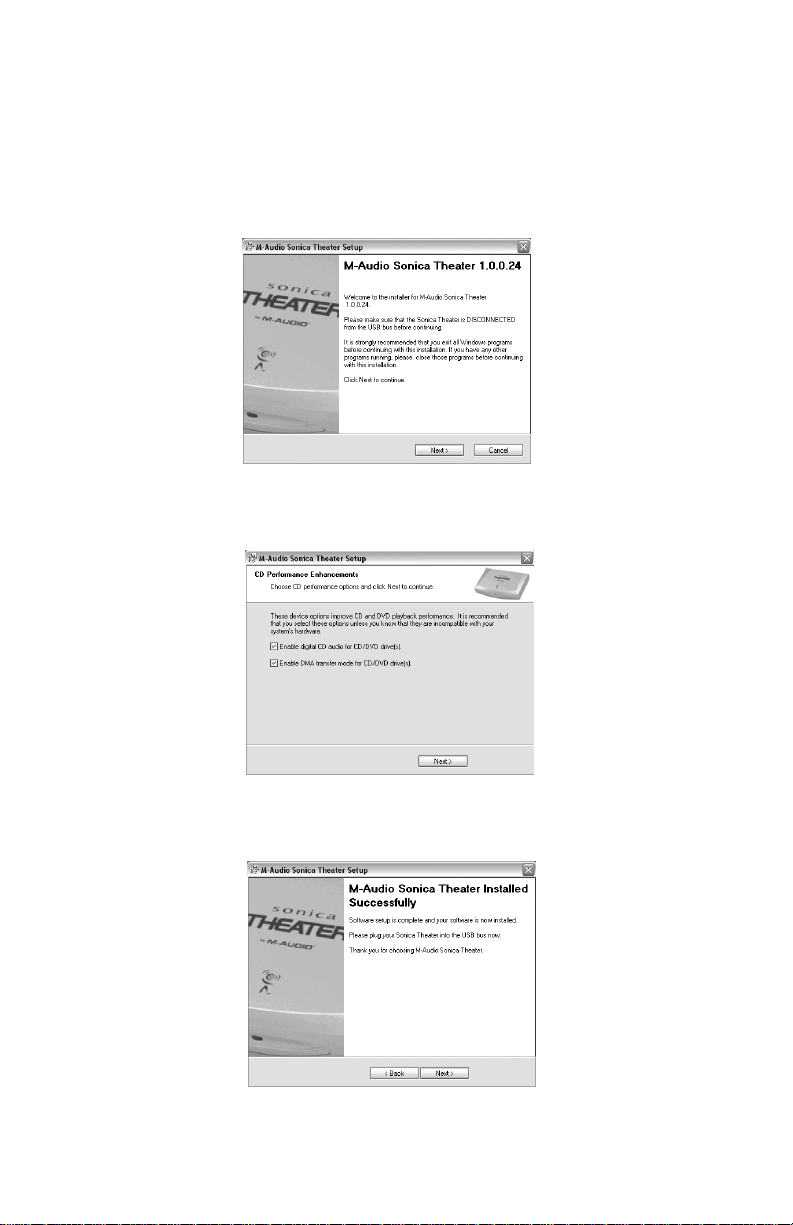
Windows XP
1. Inserite il CD di installazione di Sonica Theater nell’unità CD-ROM.
2. Avviate il programma Installer.exe.
3. Verrà visualizzata la schermata di installazione di Sonica Theater. Fate
clic su “Avanti”.
4. Alla schermata successiva premete “Continua”. Verrà visualizzata la
pagina delle prestazioni del CD. Scegliete “Avanti”.
5. Il programma di installazione visualizzerà un avviso relativo al
completamento dell’installazione hardware. Scegliete “Avanti”.
6. Fate clic su “Fine” alla schermata successiva. Windows procederà
con il riavvio del computer.
5
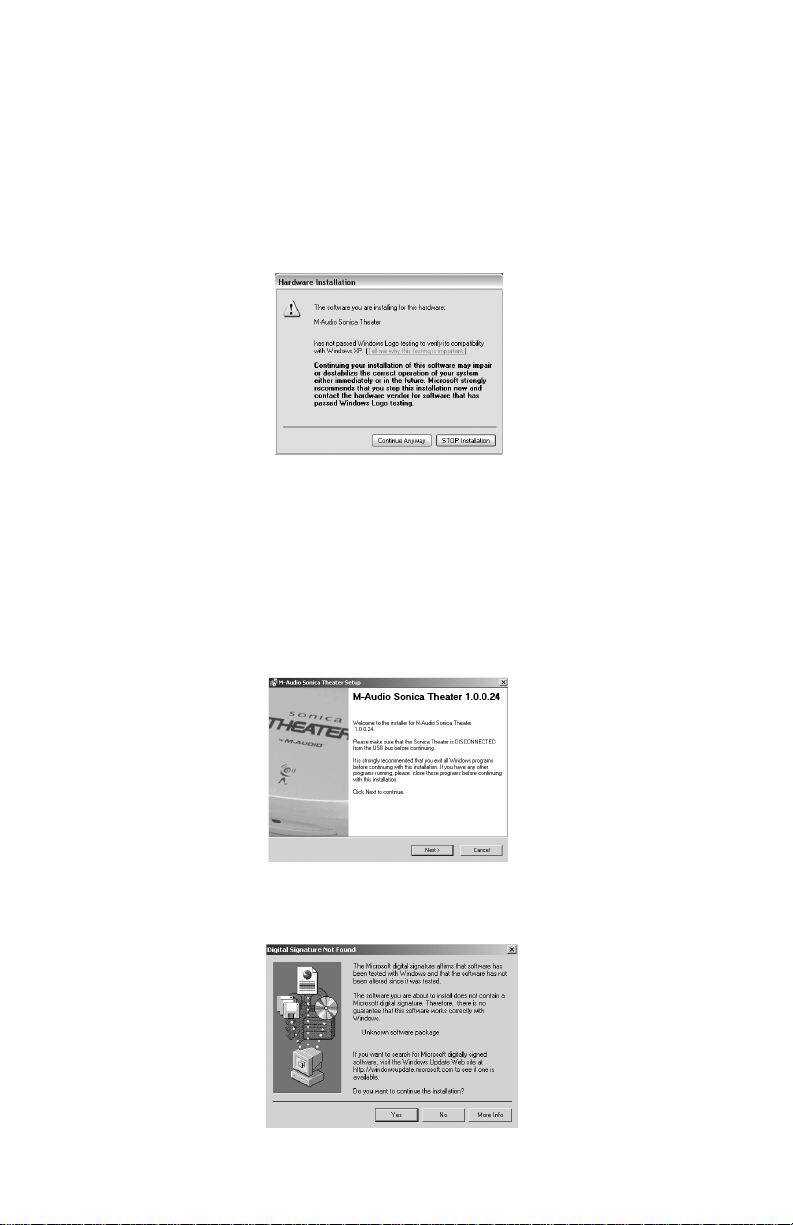
7. Ora è possibile collegare Sonica Theater al computer (per le istruzioni,
vedere la sezione relativa all’installazione hardware nel presente
manuale).
8. Una volta collegata Sonica Theater e al termine della procedura di
riavvio del computer, verrà visualizzato un avviso indicante che
l’hardware non ha passato il test del logo di Windows. Fate clic su
“Continua” per completare il processo di installazione.
Windows 2000
1 Inserite il CD di installazione di Sonica Theater nell’unità CD-ROM.
2. Avviate il programma Installer.exe.
3. Verrà visualizzata la schermata di installazione di Sonica Theater. Fate
clic su “Avanti”.
4. Fate clic su “Sì” per continuare.
6
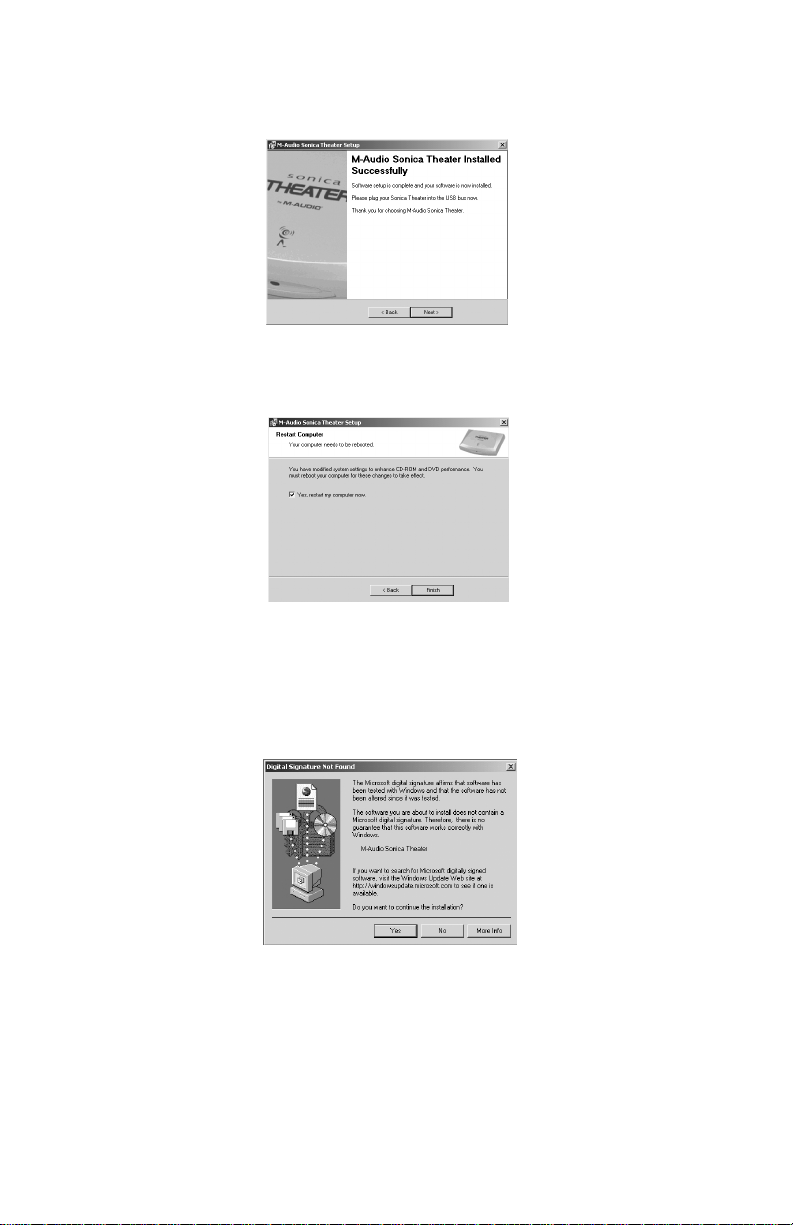
5. Fate clic sui due successivi pulsanti “Avanti”.
Fate clic su “Fine” alla schermata successiva. Windows procederà
con il riavvio del computer.
6. Ora è possibile collegare Sonica Theater al computer (per le istruzioni,
vedere la sezione relativa all’installazione hardware nel presente
manuale).
7. Una volta riavviato il computer, verrà visualizzato l’avviso “Firma
digitale non trovata”. Scegliete “Sì”.
8. Nella schermata finale,Windows visualizzerà la richiesta di riavvio del
computer. Fate clic su “Fine”, quindi riavviate il computer per
completare l’installazione.
7
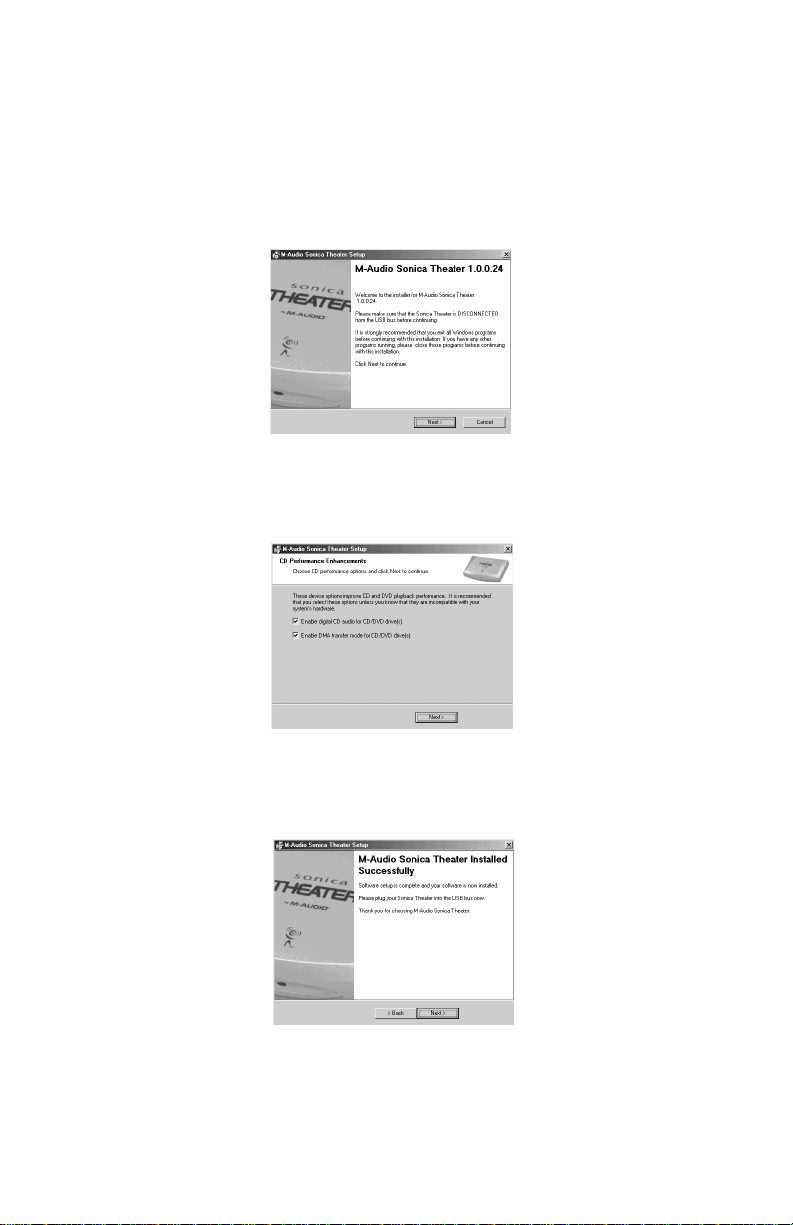
Windows Me
1. Inserite il CD di installazione di Sonica Theater nell’unità CD-ROM.
2. Avviate il programma Installer.exe.
3. Verrà visualizzata la schermata di installazione di Sonica Theater. Fate
clic su “Avanti”.
4. Verrà visualizzata una schermata con le caselle di controllo relative al
trasferimento DMA e Digital Audio selezionate. Scegliete “Avanti”.
5. Il programma di installazione visualizzerà un avviso relativo al
completamento dell’installazione hardware. Scegliete “Avanti”.
8
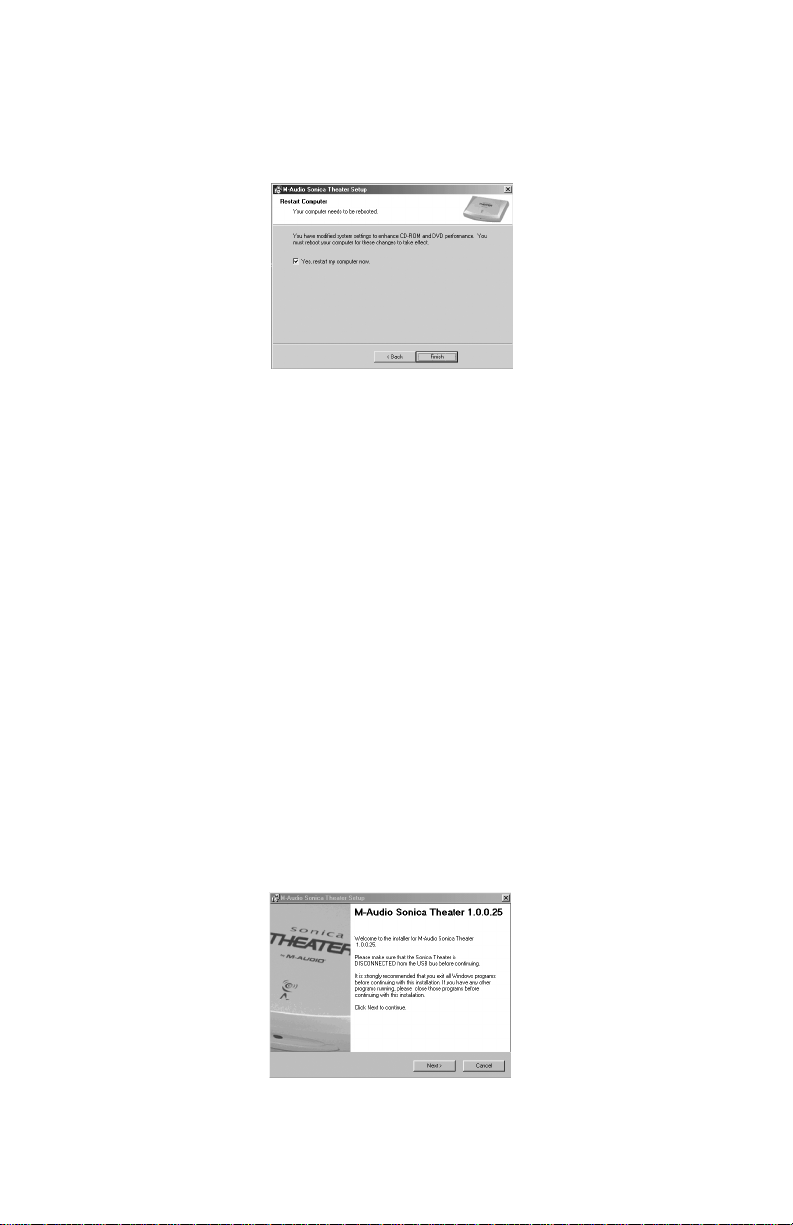
6. Nella schermata successiva verrà chiesto di riavviare il computer.
Assicurarsi che la casella di controllo “Sì, ...” sia selezionata, quindi fate
clic su “Fine” per continuare con il riavvio.
NOTA: Se viene deselezionata la casella di controllo relativa al riavvio
del computer verrà chiesto nuovamente di riavviare il sistema.
Questo avviene perché è stata attivata la modalità DMA.
7. Ora è possibile collegare Sonica Theater al computer (per le istruzioni,
vedere la sezione relativa all’installazione hardware nel presente
manuale).
8. Una volta collegata Sonica Theater e terminato il riavvio del computer,
l’installazione sarà completata.
Windows 98 SE
1. Inserite il CD di Sonica Theater nell’unità CD-ROM e fate doppio clic
sul file “Sonica Theater Installer.exe”.
2. Chiudete tutte le applicazioni in esecuzione, come richiesto nella prima
schermata visualizzata, quindi fate clic su “Avanti” per continuare.
È necessario che sia stato installato Direct X 8.1 nel computer. Se non
è stato fatto in precedenza, il programma di installazione procederà
automaticamente con l’installazione.
9
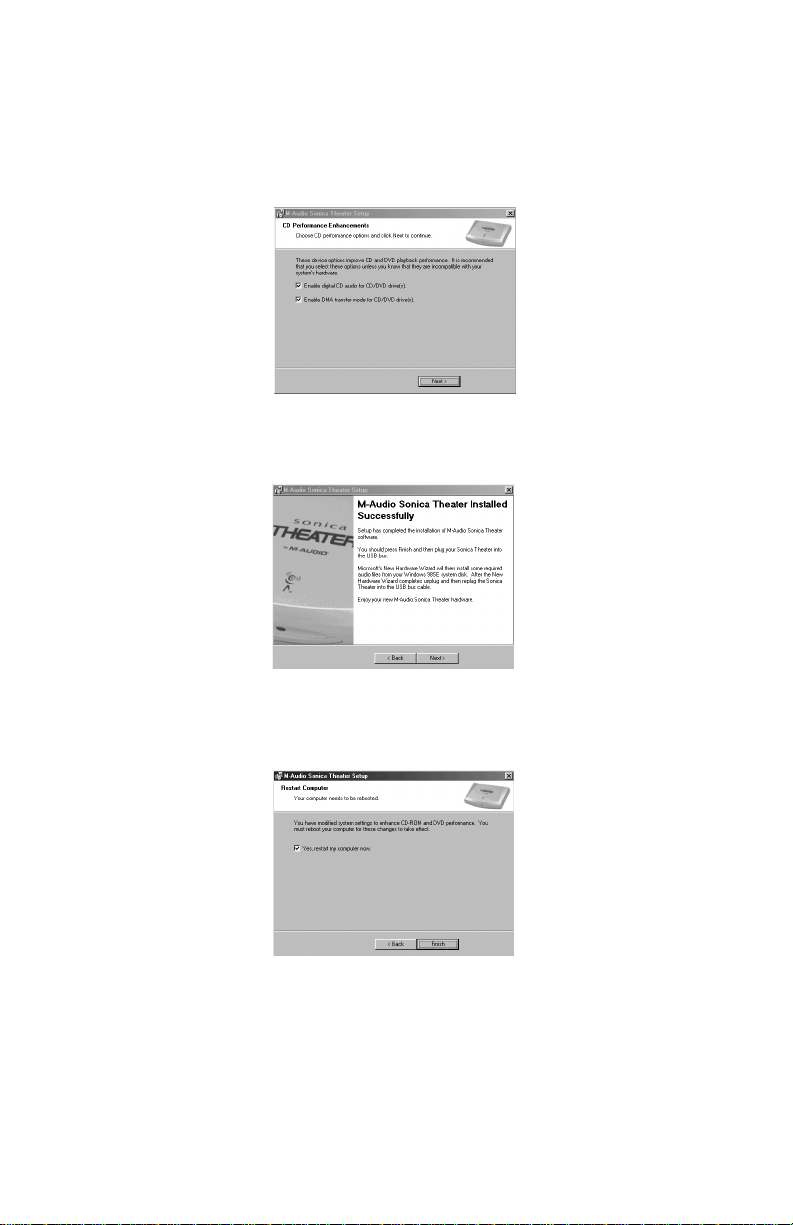
3. Nella schermata successiva verrà chiesto di impostare i parametri
necessari per la riproduzione DVD e CD Digital Audio nel proprio
sistema operativo.Lasciate selezionate le caselle di controllo e fate clic
su “Avanti”.
4. Nella schermata successiva verrà mostrato che i driver sono stati
installati con successo. Scegliete “Avanti”.
5. Nella schermata successiva verrà chiesto di riavviare il computer.
Assicurarsi che la casella “Sì” sia selezionata, quindi fate clic su “Fine”.
10
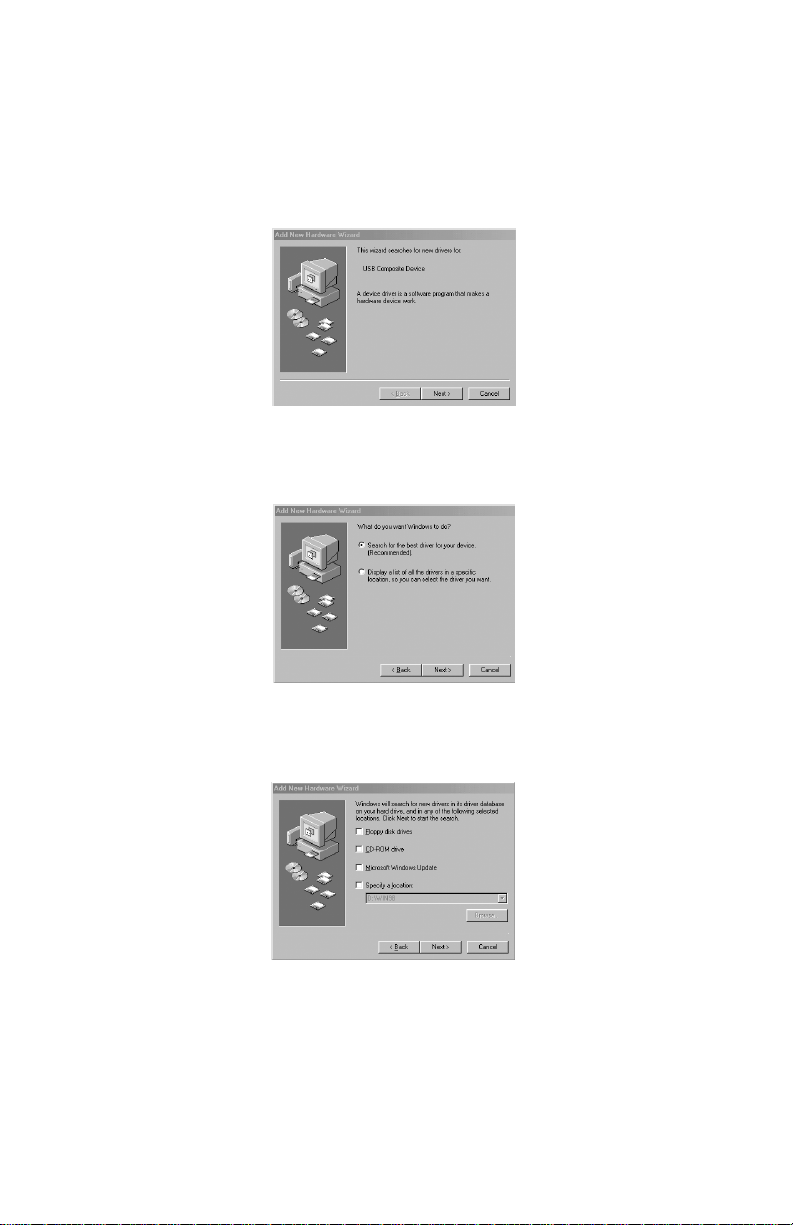
6. Una volta terminato il riavvio del computer e visualizzato il desktop,
sarà possibile collegare Sonica Theater al PC (per le istruzioni, vedere
la sezione relativa all’installazione hardware nel presente manuale). Fate
clic su “Avanti” nella schermata visualizzata una volta terminato il
collegamento.
7. Assicurarsi che l’opzione “Cerca il miglior driver per la periferica
(consigliato)” sia selezionata, quindi fate clic su “Avanti” per procedere.
8. Nella schermata successiva non è necessario selezionare nessuna
casella di controllo. Fate clic su “Avanti”.
11

9. Assicurarsi che sia stata selezionata la casella di controllo “Driver
aggiornato (scelta consigliata) periferica composita USB”, quindi fate
clic su “Avanti” per continuare.
10. Windows dovrebbe trovare ora un driver. Fate clic su “Avanti”.
11. Windows visualizzerà un avviso relativo al completamento
dell’installazione del driver. Fate clic su “Fine” per completare il
processo di installazione.
Nella barra delle applicazioni dovrebbe essere presente una piccola “M”
nera. La presenza di questo pulsante conferma che l’installazione è stata
completata e può essere utilizzato come pulsante di scelta rapida per
accedere al pannello di controllo di Sonica Theater.
12

Sonica Theater e il Windows Sound System
I driver Windows Multimedia di Sonica Theater consentono di utilizzare
Sonica come dispositivo audio di sistema per Windows. Se Sonica Theater
è l’unico dispositivo audio installato nel computer,Windows la selezionerà
automaticamente. Altrimenti, sarà necessario impostare Windows per
l’utilizzo di Sonica Theater. Per controllare le impostazioni Audio di
Windows e selezionare Sonica Theater:
1. Andate al menu Avvio, poi selezionate Pannello di controllo.
2. Aprite “Suoni e periferiche audio”, poi fate clic sulla scheda “Audio”.
3. In “Riproduzione suoni” la periferica predefinita dovrebbe essere
“Sonica Theater”. Se il dispositivo predefinito non è Sonica Theater,
scorrete l’elenco dei dispositivi e selezionare “Sonica Theater”.
4. Fate clic su “Applica”, quindi su “OK”. Chiudete il Pannello di controllo
per terminare.
Mac OS 9
1. Inserite il CD del software di Sonica Theater nell’unità CD-ROM.
L’AutoRun aprirà il CD e vi consentirà di visualizzarne i contenuti.
2. Fate doppio clic sul programma di installazione di Sonica Theater.
3. Fate clic su “Continua” nella schermata M-Powered.
4. Leggete le istruzioni per l’utilizzo di M-Audio Sonica. Fate clic su “Continua”.
5. Selezionate l’ubicazione che desiderate per l’installazione, o scegliete
semplicemente l’unità di avvio di OS 9 (scelta predefinita). Fate clic su
“Installa” per continuare.
6. L’installazione richiede il riavvio del computer. Fate clic su “Continua” per
riavviare.
7. L’avviso successivo è simile. Fate clic su “Riavvia” per riavviare il
computer.
8. Collegate Sonica Theater alla porta USB del computer.
9. Una volta riavviato il computer, selezionate “Suono” in “Pannelli di
controllo,” quindi selezionate la scheda “Uscita”. Fate clic su “M-Audio
Sonica Theater” per selezionare Sonica Theater come dispositivo
d’uscita predefinito.
L’installazione per Mac OS 9.2.2 è così completata. Procedete con la
sezione relativa all’installazione hardware.
Sonica Theater e il Macintosh Sound Manager
Il Macintosh Sound Manager in OS 9 consente di selezionare Sonica
Theater come dispositivo d’uscita audio del sistema. Per controllare le
impostazioni audio del vostro computer e selezionare Sonica Theater:
13

1. Aprite il menu Apple, poi selezionate “Suono” dall’elenco dei pannelli di
controllo.
2. Sotto Uscita, selezionate “Sonica Theater” dall’elenco dei dispositivi
disponibili.
3. Chiudete il Pannello di controllo per terminare.
Mac OS X
1. Inserite il CD di installazione di Sonica nell’unità CD-ROM ed aprite il
CD per visualizzarne i contenuti.
2. Fate doppio clic sul file “M-Audio Sonica Theater Installer.dmg”.Verrà
visualizzata un’icona col marchio “Sonica Theater” sul desktop.
3. Fate doppio clic sull’icona “Sonica Theater”.
4. Ora fate doppio clic su “M-Audio Sonica Theater Installer.mpkg”.
5. Per il passaggio successivo avrete bisogno della Password
dell’amministratore. Per continuare, fate clic sull’icona del lucchetto
nell’angolo inferiore sinistro della finestra che contiene il messaggio
“Modifiche disabilitate”.
6. Inserite la password e fate clic su “OK”.
7. La finestra successiva mostra il messaggio “Benvenuto all’Installazione
di...”. Fate clic su “Continua”.
8. Selezionate il vostro disco rigido OS X. Fate clic su “Continua”.
9. Quando vi verrà richiesto, fate clic su “Aggiorna” per continuare.
10. Quando vi verrà richiesto,fate clic su “Continua installazione”.
11. Quando vi verrà richiesto, fate clic su “Riavvia” per completare
l’installazione.
12. Dopo aver riavviato il computer, collegate Sonica Theater alla porta
USB del computer.
13. Andate a “Preferenze di sistema” nel menu Apple. Selezionate il
pannello delle preferenze “Suono” e fate clic sulla scheda “Uscita”.
Selezionate “M-Audio Sonica Theater” per scegliere la Sonica Theater
come periferica d’uscita predefinita.
L’installazione per Mac OS X è così completata. Procedete con la sezione
relativa all’installazione hardware.
Sonica Theater e Mac OS X
Mac OS X consente di selezionare Sonica Theater come dispositivo
d’uscita audio del sistema. Per controllare le impostazioni audio del vostro
computer e selezionare Sonica Theater:
1. Andate a “Preferenze di sistema” nel menu Apple.
2. Selezionate il pannello delle preferenze “Suono” e fate clic sulla scheda
“Uscita”.
3. Selezionate “M-Audio Sonica Theater” per scegliere la Sonica Theater
come periferica d’uscita predefinita.
14

Collegamenti fisici
Nel pannello posteriore di Sonica Theater sono disponibili i seguenti jack
di ingresso e uscita:
1. Jack USB - Questo jack consente di collegare Sonica Theater al
computer utilizzando un collegamento USB 1.1.
2. Uscita digitale - Uscita digitale S/PDIF coassiale. È possibile utilizzare
un cavo RCA (venduto separatamente) per collegarlo all’ingresso di un
registratore digitale, di un mixer o di un amplificatore-decoder. È
richiesto un cavo coassiale digitale da 75 Ohm.
3. Uscita Surround Center L/R (Surround Centrale Sin/Des) (nero) -
Questa uscita di altoparlante viene collegata agli altoparlanti dei canali
Surround Centrali Sinistro/Destro. È possibile posizionare questi
altoparlanti direttamente dietro l’ascoltatore seduto di fronte allo
schermo del computer.
4. Uscita Center/Subwoofer (Centrale/Subwoofer) (arancione) Questa uscita di altoparlante viene collegata agli altoparlanti Centrale
e Subwoofer. Il canale Centrale deve essere posizionato direttamente
sopra o sotto il monitor, mentre il subwoofer può essere posizionato
ovunque.
5. Uscita Surround L/R (Surround Sin/Des) (nero) - Questa uscita di
altoparlante dovrebbe essere collegata agli altoparlanti dei canali
Surround Sinistro/Destro. Devono essere posizionati alla propria
sinistra e destra, appena dietro la testa.
6. Uscita Front L/R (Headphone) (Frontale Sin/Des-Cuffie) (verde) -
Questo jack deve essere collegato agli altoparlanti Sinistro e Destro,
posizionati rispettivamente a sinistra e destra dello schermo del
proprio computer. È anche possibile collegare una coppia di cuffie
stereo a questo jack.
7. Line In (Ingresso di linea) (blu) - Questo è un ingresso stereo che è
possibile utilizzare per la registrazione all’interno di un programma di
registrazione audio.
15
Pannello posteriore di Sonica Theater

Jack USB
Sonica Theater comunica con il computer e riceve l’alimentazione
attraverso la porta USB del computer. Per questo motivo,vi consigliamo di
collegare Sonica Theater in una delle porte USB incorporate nel computer
e non attraverso una tastiera o un hub USB.
NOTA: Per una più semplice impostazione, è necessario installare i driver
nel CD-ROM incluso prima di collegare il cavo USB al proprio computer.
Questa procedura viene illustrata nel capitolo dedicato all’installazione
del software.
Per collegare Sonica Theater, individuare una porta USB libera sul
computer e collegarla al jack USB di Sonica Theater utilizzando il cavo USB
incluso. Questo jack, presente in genere nel pannello posteriore del
computer, verrà contrassegnato con un simbolo simile a quello illustrato.
Speaker Output Jacks
Uscite di altoparlanti
Il pannello posteriore di Sonica Theater dispone di 4 mini jack stereo per
il collegamento ad altoparlanti attivi oppure agli ingressi di un
amplificatore-decoder. Questi jack sono stati progettati per combinare due
uscite di altoparlanti in un jack unico, risparmiando sullo spazio e
semplificando l’installazione (ad esempio, l’uscita Centrale/Subwoofer
rappresenta l’uscita effettiva per entrambi i canali Centrale e Subwoofer).
La maggior parte degli altoparlanti multimediali utilizzano connettori mini
jack. Se i propri altoparlanti utilizzano invece jack RCA, è possibile
acquistare un convertitore simile a quello illustrato presso un rivenditore
di articoli elettronici.
In genere il jack RCA bianco viene collegato al primo canale elencato,mentre il
jack rosso viene collegato al secondo.Ad esempio, se viene utilizzata l’uscita
Front L/R, il jack bianco viene collegato all’altoparlante Sinistro, mentre quello
rosso viene collegato all’altoparlante Destro.
Le uscite di Sonica Theater producono un segnale a livello di linea e
possono quindi essere collegate direttamente a ingressi di altoparlanti
16
Bianco = Sin.
Mini-jack stereo
(2) RCA femmina
Rosso = Des.

attivi. In ogni caso, se gli altoparlanti sono passivi, sarà necessario collegare
le uscite di Sonica Theater agli ingressi di un amplificatore o di un
amplificatore-decoder.
Utilizzare il diagramma seguente come guida per posizionare gli altoparlanti
attorno al computer ed effettuare i collegamenti degli altoparlanti:
• Collegare il jack Front L/R agli altoparlanti Sinistro e Destro.
• Collegare il jack Center/Subwoofer agli altoparlanti Centrale e
Subwoofer (LFE).
• Collegare il jack Surround L/R agli altoparlanti Surround
Sinistro e Destro.
• Collegare il jack Surround Center L/R ai due altoparlanti Surround
Centrali.
Assicurarsi che gli altoparlanti utilizzati accanto al monitor del computer
siano schermati. Se il proprio monitor presenta dei difetti di colorazione
agli angoli oppure se compaiono curvature nell’immagine, spostare
l’altoparlante per evitare di danneggiare il monitor.
Jack di ingresso di linea
Sonica Theater dispone di un ingresso di linea stereo. Questo ingresso
consente di registrare CD, video, strumenti o qualsiasi altra cosa, con una
qualità di campionamento da 96 kHz/24 bit. È possibile impostare il livello
degli ingressi di linea nella scheda Input/Other nel pannello di controllo di
Sonica Theater (vedere la sezione relativa al pannello di controllo per
ulteriori dettagli).
17
Subwoofer
Frontale centro
Frontale sin.
Surround sin. Surround des.
Frontale des.
Surround Centro des.Surround Centro sin.

Spiegazione dei formati surround
Quando si eseguono DVD, vengono utilizzati diversi formati surround: 2.0,
4.1, 5.1, 6.1 e 7.1. Questa sezione offre una rapida spiegazione di alcuni di
questi formati.
2.0 - Rappresenta una traccia stereo.A volte è possibile espandere questa
traccia per la riproduzione su 7.1 canali con un decoder Dolby Pro Logic®
o Circle Surround II. Il suono verrà eseguito dagli altoparlanti sinistro e
destro senza decodifica. Le cuffie rappresentano in genere dispositivi
stereo o 2.0.
2.1 - Rappresenta una traccia stereo con un canale di subwoofer.A volte è
possibile espandere questa traccia per l’esecuzione in surround con un
decoder Dolby Pro Logic® o Circle Surround®. Il suono verrà eseguito
dagli altoparlanti sinistro, destro e subwoofer.
4.0 - Questo segnale è uguale al segnale 4.1 (vedere la descrizione di
seguito), ma senza il canale subwoofer.
4.1 - Questo è il formato di missaggio della maggior parte dei film degli
anni ‘70 e ’80. Il suono verrà eseguito dagli altoparlanti sinistro, centrale e
destro, con un segnale mono che si diffonde verso l’intero surround. Un
segnale di tipo “punto uno” viene inviato al subwoofer in tutti i seguenti
formati. La denominazione “.1" deriva dal fatto che utilizza solo 1/10 dei
dati degli altri canali.
18

5.0 - Questo segnale è uguale al segnale 5.1 (vedere la descrizione di
seguito), ma senza il canale subwoofer.
5.1 - Rappresenta lo standard per la maggior parte dei DVD attuali. Le
tracce Dolby Digital® e DTS® possono disporre di un numero di canali
fino a 5.1. Questo segnale viene eseguito dagli altoparlanti sinistro,centrale
e destro, oltre a due surround sinistro e destro.
6.1 - Questo segnale invia tre canali alla parte frontale: sinistro, centrale e
destro. Esistono anche due canali surround, sinistro e destro, che vengono
decodificati in tre canali surround: surround sinistro, surround centrale e
surround destro. Questo è il formato utilizzato da Dolby Digital EX® e
DTS ES®.
19

7.1 - Si tratta di un ulteriore perfezionamento del sistema 6.1 descritto in
precedenza, dove il canale surround centrale viene eseguito su due
altoparlanti surround centrali allo scopo di offrire una migliore diffusione
dell’audio surround centrale. Alcune tecnologie, ad esempio Microsoft
Windows Media 9, offrono anche la possibilità di eseguire contenuti
codificati su 7.1 canali audio.
Per eseguire formati audio surround oltre i due canali è necessario
disporre di software specializzato. Gran parte di questo software viene
incluso nei driver o nel bundle software di Sonica Theater. Per ulteriori
informazioni, vedere il CD di installazione fornito con Sonica Theater
oppure vedere il sito web M-Audio.
Pannello di controllo di Sonica Theater
Una volta completata l’impostazione, è possibile controllare la maggior
parte delle funzioni di Sonica Theater attraverso il pannello di controllo.
Per avviare il pannello di controllo:
Windows - Dopo l’installazione del driver in Windows 98 SE, Me, 2000 e
XP, troverete il logo M-Audio “M” sul lato destro della barra delle
applicazioni di Windows. Fate un doppio clic sul logo per avviare il pannello
di controllo di M-Audio Sonica Theater.
Mac OS 9 - Dopo l’installazione del driver in Mac OS 9 il successivo
riavvio del computer, il pannello di controllo di Sonica Theater M-Audio
verrà collocato nella cartella Pannelli di controllo Apple. Aprite la cartella
delle applicazioni e selezionate “M-Audio Sonica Theater Settings”. Verrà
avviato il pannello di controllo.
Mac OS X - Eseguite l’installazione del driver per Mac OS X e riavviate il
computer. Aprite la cartella delle applicazioni e fate doppio clic su “MAudio Sonica Theater” per avviare il pannello delle preferenze di Sonica
Theater.
20

Quando viene avviato il pannello di controllo, verrà visualizzato il menu a
discesa Speaker Set e 5 schede nella parte superiore dello schermo.
Il menu a discesa Current Speaker Set include impostazioni predefinite per
molti modelli comuni di altoparlanti, ad esempio Klipsch Promedia 5.1 e MAudio BX-Series. Fare clic sul menu per vedere se i propri modelli di
altoparlanti sono inclusi nell’elenco per selezionare le impostazioni
consigliate.
Il menu a discesa Current Speaker Set consente anche di impostare canali
di uscita quali stereo,5.1, 6.1 o 7.1. È importante per questo controllo che
venga scelto il numero effettivo di altoparlanti utilizzati, in modo che i
driver non inviino segnali audio ad altoparlanti inesistenti.Ad esempio, se
viene selezionata l’impostazione 5.1 nel caso in cui siano stati collegati solo
due altoparlanti, non sarà possibile udire i dialoghi con l’esecuzione di un
film in DVD. È anche possibile utilizzare i pulsanti di scelta rapida nella parte
superiore del pannello.
Lo slider Master Volume presente nella parte inferiore del pannello
controlla il volume complessivo delle uscite di Sonica Theater. Il pulsante
Mute serve per escludere tutte le uscite ed è molto comodo per
rispondere al telefono oppure per fingere di essere impegnati nel lavoro...
Le schede accanto alla parte superiore del pannello di controllo
consentono di modificare le dimensioni, il volume e le impostazioni di
surround dell’uscita di Sonica Theater. Da sinistra a destra, le schede sono
le seguenti: Speaker Setup (Impostazioni altoparlanti),Output Mixer (Mixer
uscita), Surround Sound (Suono surround), Input/Other (Ingressi/Altro) e
About (Informazioni su). Utilizzare la scheda Speaker Setup (Impostazioni
altoparlanti) per impostare le dimensioni e la distanza degli altoparlanti,
21

mentre la scheda Output Mixer (Mixer uscita) per bilanciare i volumi delle
uscite di ciascun altoparlante. La scheda Surround Sound (Suono Surround)
controlla aspetti di SRS Circle Surround II o TruSurround XT (in base al
fatto che gli altoparlanti siano stereo o multicanali). La scheda Input/Other
(Ingressi/Altro) controlla le impostazioni di ingresso e la frequenza di
campionamento. Infine, la scheda About (Informazioni su) offre
informazioni sulla versione dei driver di Sonica Theater.
Nei paragrafi seguenti verranno illustrate nei dettagli le impostazioni
all’interno di ciascuna di queste schede.
Scheda Speaker Setup (Impostazioni altoparlanti)
Questa scheda consente di impostare le dimensioni e il volume degli
altoparlanti principali. Innanzitutto, controllare il menu di impostazione
degli altoparlanti per vedere se sono stati inclusi i propri altoparlanti nelle
impostazioni predefinite del produttore.In caso negativo,le impostazioni in
questa scheda assicureranno le migliori prestazioni dal proprio sistema di
altoparlanti.
Speaker Bass Management (Gestione bassi degli altoparlanti) - Questa
funzione attiva la Bass Management (Gestione dei bassi) nel pannello di
controllo di Sonica Theater. Il pannello di controllo di Sonica Theater
utilizza il sistema di gestione dei bassi per ottenere le migliori prestazioni
audio dai propri altoparlanti. Ciò significa che se si dispone di altoparlanti
di grandi dimensioni, Sonica Theater invierà l’intera gamma di frequenze
che gli altoparlanti sono in grado di gestire. Se invece si dispone di
altoparlanti di dimensioni ridotte, questi probabilmente non saranno in
grado di riprodurre le frequenze basse presenti in molte tracce DVD,
quindi il pannello di controllo di Sonica Theater invierà automaticamente le
frequenze basse al subwoofer.
Front Speaker Size (Dimensioni altoparlanti frontali) - Questa
impostazione serve per definire le dimensioni degli altoparlanti.Selezionate
le dimensioni degli altoparlanti che descrivono meglio gli altoparlanti
destro e sinistro:Grande, (woofer da 5 pollici o superiore), Medio (woofer
da 3-5 pollici) o Piccolo (woofer inferiore ai 3 pollici). Sono disponibili
anche impostazioni per altoparlanti cubici o piatti.
Crossover - Utilizzare questo menu per modificare manualmente il punto
in cui le frequenze basse vengono inviate al subwoofer. È possibile scegliere
tra 40Hz e 120Hz.Vedere il manuale fornito con il sistema di altoparlanti
oppure il sito web del produttore per ulteriori consigli.
22

Link Stereo Output Levels (Collega livelli di uscita stereo) - Questo
menu consente di collegare i controlli dei livelli di uscita sinistro e destro,
in modo che se si cambia un livello, viene modificato automaticamente
anche l’altro.
Livelli Left/Right (Sinistro/Destro) - Questi controlli modificano i volumi
delle uscite degli altoparlanti sinistro e destro indipendentemente dagli
altri altoparlanti. Spostare i controlli verso 0dB per ottenere maggiore
volume oppure verso -32dB per ridurre il volume.
Distance (Distanza) - Questo controllo permette di impostare la distanza
della propria testa dagli altoparlanti sinistro e destro, da 1 a 99 piedi (da 30
cm a 30 m). Il software di Sonica Theater può compensare in modo
intelligente le differenze di posizionamento degli altoparlanti utilizzando
queste impostazioni e può migliorare notevolmente il suono.
Solo - Premendo questo pulsante, il suono verrà inviato solo al canale
selezionato. La funzione Solo è utile se gli altoparlanti destro e sinistro
sono stati invertiti, ad esempio. È possibile impostare su Solo più canali
contemporaneamente se si desidera.
Mute - Utilizzare questo pulsante per escludere l’audio dall’altoparlante.
Test - Questo pulsante invia un tono di test all’altoparlante selezionato.
Può essere utile nel determinare informazioni quali la posizione
dell’altoparlante e il volume relativi agli altri altoparlanti.
Scheda Output Mixer (Mixer uscita)
Questa scheda offre controlli di livello per ciascuna delle uscite di
altoparlanti di Sonica Theater. Utilizzare questi controlli per modificare il
bilanciamento tra gli altoparlanti del sistema.
23

Level (Livello) - Spostare in alto o in basso il fader di livello per modificare
il volume di qualsiasi uscita. Per una corretta riproduzione DVD, ciascuno
degli altoparlanti surround dovrebbe essere riprodotto allo stesso volume,
ma potrebbe essere necessario regolarli in base alla distanza e alle
esigenze. Ciascun controllo di livello dispone di un misuratore di livello per
consentire di visualizzare il livello del segnale inviato a ciascuna uscita.
Solo - Premendo questo pulsante, il suono verrà inviato solo al canale
selezionato. La funzione Solo è utile se gli altoparlanti destro e sinistro
sono stati invertiti, ad esempio. È possibile impostare su Solo più canali
contemporaneamente se si desidera.
Mute - Utilizzare questo pulsante per escludere l’audio dall’altoparlante.
Scheda Surround Sound (Suono surround)
Questa scheda controlla le funzioni di suono surround di Sonica Theater.
Nel pannello di controllo sono state incluse due tecnologie SRS Labs
ovvero TruSurround XT e Circle Surround II.TruSurround XT riceve una
fonte multicanale e la esegue attraverso due altoparlanti riproducendola
come se provenisse da più altoparlanti. Circle Surround II riceve una fonte
stereo e la rielabora in modo da eseguirla attraverso più altoparlanti.
Di seguito presentiamo una guida di suggerimenti per l’esecuzione di
fonti surround con Sonica Theater:
• Se viene eseguito un DVD 5.1 con WinDVD 4 (solo Windows) e sono
stati collegati più altoparlanti, l’opzione Circe Surround II deve essere
deselezionata.
• Se si esegue un DVD 5.1 e si dispone di 2 soli altoparlanti collegati,
attivare TruSurround XT.
• Se si stanno eseguendo MP3, CD o DVD stereo e si desidera riprodurli
attraverso più canali surround, attivare Circle Surround II.
L’impostazione TruSurround XT viene visualizzata solo se l’impostazione
dell’altoparlante corrente è “Stereo”, “Stereo w/Integrated Subwoofer” o
“Headphones”. L’impostazione Circle Surround II viene visualizzata solo se
l’impostazione Current Speaker Set è impostata su 3 o più canali.
SRS TruSurround XT Enable - Questo controllo attiva la caratteristica
TruSurround XT. La caratteristica TruSurround XT posiziona
“virtualmente” canali surround individuali laddove previsti, come se fossero
stati posizionati altoparlanti reali attorno all’ascoltatore. Utilizzare questa
caratteristica per trasformare fonti multicanale 5.1 o 6.1, quali DVD
codificati Dolby Digital o DTS, in suono surround “virtuale” proveniente
dai propri altoparlanti stereo.
24

NOTA: Poiché Circle Surround II non funziona a 96kHz, quando viene
utilizzata questa caratteristica la frequenza di campionamento deve
essere impostata su 48000 Hz o meno. (Vedere la sezione successiva).
SRS Circle Surround II Enable - Questo controllo attiva la caratteristica
Circle Surround II. Circle Surround II è una tecnologia brevettata SRS che
risolve il problema della riproduzione di contenuto multicanale in formato
5.1 da una fonte di due canali. Questa tecnologia offre un’esperienza di
suono surround virtuale avvincente attraverso qualsiasi sistema di
riproduzione multicanale. È perfettamente compatibile con tutti i formati
multicanale fino a 6.1 canali.Utilizzare questa caratteristica per trasformare
fonti stereo quali CD, MP3 o DVD codificati Dolby Pro Logic in suono
surround 6.1 multicanale. È preferibile disattivare questa caratteristica se si
sta ascoltando una fonte che sta già effettuando una riproduzione in 5.1 o
6.1, ad esempio Windows Media oppure un film in DVD.
SRS TruSurround XT/Circle Surround II Mode- Sono disponibili tre
modalità per la caratteristica Circle Surround. Utilizzare Cinema per la
visione di film o programmi televisivi.Selezionare Music per ascoltare fonti
di musica stereo in surround. Scegliere Mono per diffondere una fonte
mono quale un vecchio film o alcune stazioni radio Internet.
SRS Dialog Enhancement - Questa caratteristica è stata progettata per
rendere più chiari i dialoghi. Fare clic sulla casella di controllo Enable
(Attiva) per attivare questa caratteristica, quindi utilizzare lo slider Level
(Livello) per controllare il livello di precisione da applicare al dialogo.
SRS TruBass® - Questa caratteristica trasforma le frequenze basse delle
tracce DVD in frequenze riproducibili da altoparlanti casalinghi. Utilizzando
questa caratteristica, non sarà più necessario preoccuparsi della perdita
delle frequenze basse derivate dai rumori dei lanci di missili sottomarini o
dai passaggi ravvicinati di navicelle spaziali solo perché si utilizzano piccoli
altoparlanti per computer. Fare clic sulla casella di controllo Enable (Attiva)
per attivare la caratteristica TruBass e utilizzare lo slider Level (Livello) per
aggiungere più bassi.
e sono marchi registrati di SRS Labs, Inc.-Circle Surround II e
TruSurround XT vengono offerti su licenza SRS Labs, Inc.
Scheda Input/Other (Ingressi/Altro)
Questa scheda controlla i livelli di ingresso e la frequenza di
campionamento di Sonica Theater. Non è necessario preoccuparsi delle
impostazioni di questa pagina a meno che non venga effettuata una
registrazione audio con Sonica Theater.
25

Link Stereo Input Levels (Collega livelli di ingresso stereo) - Quando
viene selezionata questa casella di controllo, i livelli di ingresso sinistro e
destro verranno regolati contemporaneamente.
Left/Right Input Level (Livelli di ingresso Sinistro/Destro) - Questi
controlli consentono di impostare il livello degli ingressi di Sonica Theater.
Controllare i livelli negli indicatori per impostare il livello di ingresso. Per
una migliore qualità audio, in genere la registrazione viene effettuata al
livello più alto possibile senza provocare distorsione.
Al termine di ciascuna traccia del contatore viene visualizzato un
indicatore di picco.Questo indicatore serve per informare l’utente quando
un segnale in ingresso è troppo alto, provocando distorsione. L’indicatore
di picco diventa rosso quando il segnale in ingresso è troppo alto.Regolare
la fonte audio per ridurre il livello di ingresso in modo che rientri nell’area
gialla e non in quella rossa. Per reimpostare gli indicatori di picco, fare clic
su ciascuno degli indicatori per riportarli allo stato normale.
Sample Rate (Frequenza di campionamento) - Attraverso questo
controllo viene selezionata la frequenza di campionamento della fonte
audio da registrare. Si tratta di un controllo simile al controllo “SP/EP” di
un videoregistratore. Una frequenza di campionamento maggiore consente
di ottenere un suono migliore,ma con un dispendio maggiore di memoria.Il
valore 44100 Hz rappresenta la frequenza di campionamento CD standard
e rappresenta in genere la scelta migliore. Frequenze di campionamento
maggiori, ad esempio 96000 Hz, comporteranno la disattivazione di alcune
caratteristiche come il Circle Surround II.
NOTA: Alcune caratteristiche di Sonica Theater potrebbero non
risultare disponibili a frequenze di campionamento maggiori. Ad
esempio, la riproduzione a 96 kHz è possibile solo per due canali alla
volta. Quando viene riprodotto l’audio con più canali la frequenza di
campionamento viene ridotta a 48 kHz. Ciò è dovuto ai limiti della
larghezza di banda dell’USB. Se si verificano problemi quando viene
eseguito l’audio a 96000 Hz, provare ad abbassare la frequenza di
campionamento a 48000 Hz o 44100 Hz.
Per utilizzare Sonica Theater con i driver MME ed un programma audio,
seguire le istruzioni della sezione precedente, quindi attivare “M-Audio
Sonica Theater Line” come dispositivo di ingresso ed uscita all’interno della
pagina di configurazione audio del programma, e/o avviare l’utilità di
Profiling dello stesso per analizzare la nuova periferica audio del sistema.
Enable Monitoring (Attiva monitoraggio) - Quando viene selezionata
questa casella di controllo, il segnale dell’ingresso Line In viene deviato
direttamente alle uscite Front L/R. Questa caratteristica consente di
26

monitorare il segnale, prima dell’inizio della registrazione e durante il
processo di registrazione effettivo.
Anche in molti programmi di registrazione è presente questa caratteristica,
denominata “Auto Input Monitoring”. Se nell’applicazione di registrazione
è stata attivata l’opzione Input Monitoring (Monitoraggio ingresso), è
necessario deselezionare la casella di controllo Enable Monitoring (Attiva
monitoraggio) nel pannello di controllo di Sonica Theater.
Scheda About (Informazioni su)
Questa scheda fornisce informazioni sulla versione software del pannello
di controllo, sul driver e sul firmware interno di Sonica Theater. Queste
informazioni possono risultare utili al personale di supporto alla clientela
in fase di risoluzione dei problemi di Sonica Theater.
Applicazioni di Sonica Theater
Una volta terminato il collegamento degli altoparlanti e l’impostazione dei
livelli, è possibile iniziare la riproduzione. Questo capitolo introduce alcuni
utilizzi tipici di Sonica Theater.
Riproduzione DVD
Sonica Theater funziona con qualsiasi tipo di software di riproduzione
DVD. Il tipo di segnale audio inviato dal riproduttore DVD a Sonica Theater
dipende dalle impostazioni del software di riproduzione. Il software del
riproduttore DVD fornisce in genere una serie di opzioni di impostazione
audio o preferenze,mentre l’esatto percorso di queste opzioni può variare
(vedere la documentazione del riproduttore DVD per ulteriori
informazioni su come individuarle). Una volta individuate queste opzioni,
sarà possibile modificare o dirigere il segnale d’uscita audio del
riproduttore DVD verso Sonica Theater.
NOTA: Il software del riproduttore DVD potrebbe non supportare la
riproduzione Dolby Digital o DTS. Controllare la documentazione
fornita con il riproduttore per ulteriori informazioni.
In Win DVD 4 per Windows, fare clic sul pulsante “Subpanel” (visualizzato
come una freccia verso destra). Scegliere “Audio Mode” (Modalità audio),
quindi fare clic sul pulsante “Setup” (Impostazioni) (visualizzato come una
chiave inglese). Fare clic sulla scheda “Audio” e selezionare il formato di
uscita desiderato (“6-channel” ecc.).
27

Stereo - Quando Sonica Theater viene scelta come dispositivo audio del
computer (vedi sezione relativa all’installazione software), tale impostazione
invierà un segnale stereo alle uscite Front L/R di Sonica Theater. È possibile
attivare la caratteristica Circle Surround II quando viene eseguito un filmato
stereo (vedere la sezione precedente per ulteriori informazioni).
Digital Out (Uscita digitale) - Quando l’uscita digitale di Sonica Theater è
collegata all’ingresso digitale di un amplificatore-decoder, scegliete questa
impostazione per inviare il segnale surround codificato (Dolby Digital,
DTS) al decoder. Questa opzione è denominata “Use S/PDIF” (Utilizza
S/PDIF) in Win DVD 4.
NOTA: Macintosh OS 9 non consente di inviare un segnale surround
digitalmente codificato, come il Dolby Digital (AC3) o il DTS, da una
porta audio digitale come l’uscita digitale ottica di Sonica Theater.
Attualmente non è disponibile alcun riproduttore DVD per Mac OS 9
o X che supporti la decodifica software per Dolby Digital o DTS, ma la
tecnologia Circle Surround II di Sonica Theater è ottima per creare una
reale traccia in surround dall’applicazione Apple DVD Player.
5.1 o 6.1 - Se il proprio riproduttore DVD (ad esempio,Win DVD 4) è in
grado di decodificare un segnale audio in surround, ad esempio Dolby
Digital e DTS, selezionare questa opzione. Se sono stati collegati solo
altoparlanti stereo, attivare TruSurround XT per ottenere la migliore
simulazione audio surround dagli altoparlanti stereo. Se sono stati collegati
altoparlanti multicanale, assicurarsi di disattivare Circle Surround II.
Riproduzione musicale
Sonica Theater è in grado di espandere la riproduzione di musica in CD e
MP3 in un suono surround che garantisce un’esperienza audio totale.
Per la riproduzione surround della musica, aprire il pannello di controllo di
Sonica Theater, selezionare la scheda Surround Sound (Suono surround) e
attivare SRS Circle Surround II. Infine, scegliere l’impostazione “Music” per
una migliore riproduzione musicale (per ulteriori informazioni, vedere la
sezione relativa alla scheda Surround Sound (Suono surround) del pannello
di controllo di Sonica Theater nel presente manuale).
Impostazioni di Windows Media Player
Windows Media Player 9 di Microsoft e le versioni successive consentono
di eseguire musica e film in 5.1 o 7.1 attraverso Sonica Theater. Quando
viene selezionata Sonica Theater come periferica audio predefinita, Media
Player eseguirà le registrazioni in surround attraverso le uscite di Sonica
Theater.
28

Al momento della pubblicazione di questo manuale, Microsoft ha
annunciato di avere in programma la fornitura di una versione per
Macintosh di Windows Media Player, ma attualmente la versione fornita
è solo per Windows.
Videogame
Sonica Theater rende più vivi i videogame grazie alla riproduzione del suono
in surround.
Per la riproduzione surround di videogame stereo, aprire il pannello di
controllo di Sonica Theater, selezionare la scheda Surround Sound (Suono
surround) e attivare SRS Circle Surround II. Selezionare la modalità
Cinema per ottenere la migliore riproduzione dai videogame. Per ulteriori
informazioni sul pannello di controllo di Sonica Theater, vedere la sezione
precedente.
Se il videogame viene rallentato quando è stato selezionato Circle
Surround II, è possibile disattivare alcuni dettagli grafici oppure ridurre la
risoluzione dello schermo per ottenere maggiore velocità.
Registrazione
Sonica Theater include un paio di ingressi audio per la registrazione. È
possibile impostare i livelli di ingresso avviando il pannello di controllo di
Sonica Theater, selezionando la scheda Input/Other (Ingressi/Altro) e
modificando il livello all’interno della scheda. Se la propria applicazione di
registrazione non rileva l’audio dagli ingressi di Sonica Theater, controllare
la presenza di eventuali problemi nelle preferenze audio dei programmi o
nei collegamenti dei cavi oppure vedere il capitolo sull’Installazione
software.
Utenti Macintosh - Sonica Theater viene fornita con driver ASIO per la
riproduzione multitraccia di applicazioni di registrazione. Copiare il driver
“Sonica Theater ASIO” nella cartella “ASIO Drivers” dell’applicazione per
utilizzare Sonica Theater come dispositivo ASIO.
Nota: Quando viene effettuata la registrazione audio a 96kHz/24 bit,
tutte le uscite verranno escluse per garantire una larghezza di banda
sufficiente al driver di registrazione USB. Se necessario, è possibile
effettuare il monitoraggio attraverso un mixer.
29

Risoluzione dei problemi
Il sito Web M-Audio all’indirizzo www.m-audio.com contiene le
informazioni più aggiornate per la risoluzione dei problemi. Questo
rappresenta il punto di ricerca principale per i driver più recenti, per le
Domande Frequenti (FAQ) e per ottenere tutte le guide di riferimento,
oltre alle informazioni aggiuntive per contattare il supporto tecnico MAudio.
In caso di problemi con Sonica Theater, provare con i seguenti suggerimenti
di risoluzione rapida:
• Quando il sistema non funziona correttamente, provare a riavviare il
computer. In questo modo dovrebbero risolversi la maggior parte dei
problemi.
• Se non si è riusciti a far funzionare Sonica Theater oppure se la
periferica ha funzionato per un periodo e poi non ha più funzionato,
reinstallare il driver.
• Se l’unità non ha più funzionato dopo l’installazione di un nuovo
programma o dopo un aggiornamento del software di sistema, visitare
il sito Web M-Audio per ottenere i driver più aggiornati. Nel caso di un
aggiornamento del software di sistema appena immesso sul mercato,
potrebbe essere necessario cercare la versione beta dei driver che
offrono un supporto avanzato per il nuovo software.
• Alcune caratteristiche non funzionano quando viene selezionata una
frequenza di campionamento di 96 kHz. Se una caratteristica non
funziona correttamente, provare ad aprire il pannello di controllo,
selezionare Input/Other (Ingressi/Altro) e impostare la frequenza di
campionamento a 48 kHz.
30

Specifiche tecniche
Caratteristiche hardware:
8 uscite di linea analogiche su USB (4 minijack stereo)
Uscita coassiale S/PDIF (RCA) su USB
Ingresso di linea analogico (Mini jack stereo) su USB
L’uscita S/PDIF può trasmettere PCM lineare o AC-3
Sonica Theater è completamente alimentata via USB (non necessita di
alimentazione esterna)
Prestazioni audio:
Uscita linea:
Range dinamico 101 dB (tipico, ingresso -60 dB,
ponderato A)
Rapporto Segnale/Rumore 101 dB (tipico, ponderato A)
THD -89 dB (tipico)
Livello massimo di uscita linea 1 Vrms (0 dBV)
Ingresso di linea:
Range dinamico 98 dB (tipico, ingresso -60 dB,
ponderato A)
Rapporto Segnale/Rumore 98 dB (tipico, ponderato A)
THD -87 dB (tipico)
Freq. di campionamento (Hz) 11025, 22050, 32000, 44100, 48000,
88200, 96000
Caratteristiche del driver:
Riproduzione USB Audio utilizzando i seguenti formati di ingresso/uscita:
- PCM lineare a 24 bit
- PCM lineare a 16 bit
- Uscita a 16 bit AC-3 su S/PDIF (non disponibile in Mac OS 9)
Elaborazione SRS Circle Surround II
Elaborazione SRS TruSurround XT
31

Requisiti minimi del sistema:
Con SRS Circle Surround II disattivato:
-Pentium II 400 MHz con RAM 128 MB e Windows 98SE,Windows
ME,Windows 2000 o Windows XP
oppure
- Mac con supporto USB nativo e RAM 128 MB, con sistema
operativo Mac OS 9.1 o OS X
Con SRS Circle Surround II attivato:
-Pentium III 800 MHz con RAM 256 MB e Windows 98SE,
Windows ME,Windows 2000 o Windows XP
oppure
- Mac G4 800 MHz con supporto USB nativo e RAM 256 MB,
con sistema operativo Mac OS 9.1 o OS X
323334


M-AUDIO HEADQUARTERS
45 E. Saint Joseph Street
Arcadia, CA 91006-2861 U.S.A.
Tel.: (+1) 626 4452842
Fax: (+1) 626 4457564
Sales (e-mail): info@midiman.net
Technical support*: (+1) 626 4458495
Technical support via e-mail*: techsupt@midiman.net
www.midiman.net
www.m-audio.com
M-AUDIO INTERNATIONAL HEADQUARTERS
Unit 5, Saracens Industrial Estate, Mark Rd.
Hemel Hempstead, Herts HP2 7BJ, England
Tel: +44 (0)1442 416 590
Fax: +44 (0)1442 246 832
e-mail: info@midiman.co.uk
www.midiman.co.uk
*Technical support is only available in English.For assistance in your own language,please contact your
local M-Audio representative. A full listing of our international distributors can be obtained at
http://www.midiman.net/company/international.php
*Die technische Hotline ist nur mit englischsprachigen Mitarbeitern besetzt. Sollten Sie technische
Assistenz in Ihrer Landessprache benötigen, wenden Sie sich bitte an den für Ihr Land zuständigen MAudio-Vertriebspartner. Eine vollständige Liste der Vertriebspartner können Sie unter folgender Adresse
abrufen: http://www.midiman.net/company/international.php
*El servicio de asistencia técnica sólo está disponible en inglés. Si necesita asistencia en su propio
idioma, póngase en contacto con el distribuidor M-Audio en su país. Para obtener una lista completa de
distribuidores diríjase a http://www.midiman.net/company/international.php
*Il servizio di supporto tecnico è disponibile solo in inglese. Per ottenere assistenza nella propria
lingua, contattare il rappresentante locale M-Audio. Un elenco completo dei nostri distributori
internazionali è disponibile all’indirizzo http://www.midiman.net/company/international.php
*Le service d’assistance technique n’est disponible qu’en anglais. Pour bénéficier d’un support technique
dans votre langue, veuillez contacter le distributeur M-Audio de votre pays. La liste complète de nos
distributeurs se trouve à l’adresse suivante :http://www.midiman.net/company/international.php.

35
Germany
M-AUDIO Deutschland
Kuhallmand 34,D-74613 Öhringen
Tel: +49 (0)7941-98 700 0
Fax: +49 (0)7941-98 700 70
Website: www.m-audio.de
info@m-audio.de, support@m-audio.de
Benelux
Mafico BV
Weg en Bos 2
2661 DH Bergschenhoek
Tel: +31 (0)10 4148426
Fax: +31 (0)10 4048863
e-mail: info@mafico.com
Website: www.mafico.com
Spain
microFusa
Industria 236
08026 Barcelona, Spain
Tel: 93 4353682
Fax: 93 3471916
e-mail: infcom@microfusa.com
Website: www.microfusa.com
Canada
M-AUDIO Canada
1400 St. Jean Baptiste Av. #150
Quebec City, Quebec
Canada G2E 5B7
Tel: (418) 8720444
Fax: (418) 8720034
e-mail: midimancanada@midiman.net
Website: www.m-audio.ca
Italy
SOUND WAVE DISTRIBUTION
Via Pastrello, 11
31059 Zero Branco (TV), Italy
Tel: +39 0422 485631
Fax: +39 0422 485647
E-Mail: soundwave@soundwave.it
Website: ww.midiman.it , www.maudio.it
France
M-AUDIO France
Assistance technique : 0820 000 731
(EUR 0,12 / minute,TTC)
support@m-audio-france.com
www.m-audio-france.com
IMPORTANT · WICHTIGER HINWEIS · IMPORTANTE
The information in this document, the specifications and package contents are subject to change without
notice and do not represent a commitment on the part of M-Audio.
Die in diesem Dokument enthaltenen Informationen und technischen Daten sowie der beschriebene
Packungsinhalt können ohne Vorankündigung geändert werden und stellen keine Verpflichtung seitens M-Audio dar.
La información, las especificaciones técnicas y el contenido del embalaje descritos en este documento están
sujetos a cambios sin previo aviso y no representan ningún compromiso por parte de M-Audio.
Les informations, les spécifications techniques et le contenu de l'emballage décrits dans ce document sont
sujets à modification, sans préavis, et n'engagent aucunement la responsabilité de M-Audio.
Le informazioni, le specifiche tecniche e il contenuto del pacchetto descriti in questo manuale sono soggetti
a cambiamenti senza notifica e non rappresentano un impegno da parte della M-Audio.
If your country is not listed here please visit:
Sollte Ihr Land nicht aufgeführt sein, linken Sie sich bitte auf folgende Seite:
Si su país no aparece en esta lista, visite:
Si votre pays n’apparaît pas sur cette liste veuillez visiter :
Se il vostro paese non è incluso nell'elenco, visitare:
http://www.midiman.net/company/international.php
